Windows安全中心提示更新防护软件怎么操作
发布时间:2025-07-17 编辑:游乐网
windows安全中心提示更新防护软件时,应先确认是microsoft defender还是第三方软件的问题,再根据情况手动更新或检查设置。一、确认防护软件类型:进入「设置」→「windows 安全中心」→「病毒和威胁防护」查看当前使用的引擎;二、手动更新microsoft defender:打开windows 安全中心,点击「病毒和威胁防护」→「检查更新」,若无效可尝试重启电脑或检查相关服务是否运行;三、处理第三方软件更新:直接打开对应杀毒软件更新界面,确保开启自动更新,必要时彻底卸载重装;四、常见问题应对:网络异常时检查dns设置,更新后仍提示需重启系统或重置defender,通知关闭可在「通知」设置中恢复,精简版系统建议恢复完整组件。

Windows安全中心提示更新防护软件,通常是因为系统检测到当前安装的杀毒软件或防火墙有新的版本可用,或者系统自带的Microsoft Defender需要进行病毒定义更新。这类提示一般不需要太过担心,但及时处理能提升电脑的安全性和稳定性。
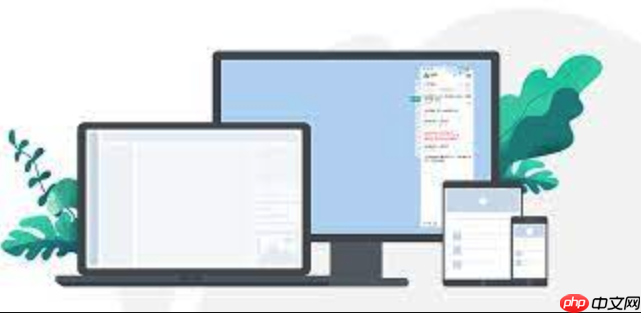
一、确认是系统自带防护还是第三方软件
首先你需要搞清楚,这个“防护软件”是指微软自家的 Microsoft Defender,还是你额外安装的第三方杀毒软件(比如卡巴斯基、火绒、360等)。
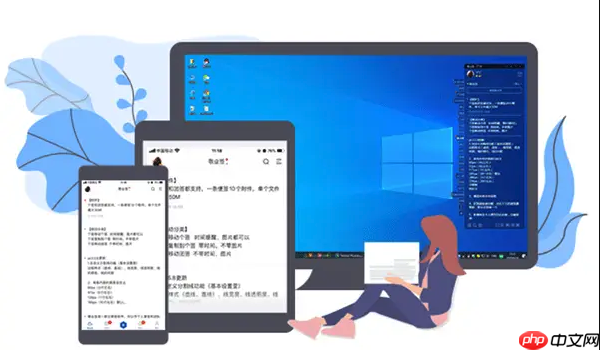 如果你没装过其他杀毒软件,那基本就是Defender在提示更新。如果你装了第三方软件,系统会自动将其纳入安全中心管理,更新提示也会在这里统一显示。
如果你没装过其他杀毒软件,那基本就是Defender在提示更新。如果你装了第三方软件,系统会自动将其纳入安全中心管理,更新提示也会在这里统一显示。你可以打开「设置」→「更新与安全」→「Windows 安全中心」,点击「病毒和威胁防护」查看当前使用的是哪个引擎。
二、如何手动更新Microsoft Defender
如果你用的是系统自带的Microsoft Defender,可以按照以下步骤检查并更新:
 打开「开始菜单」,搜索“Windows 安全中心”并打开点击左侧「病毒和威胁防护」在「病毒定义状态」下方可以看到当前是否为最新点击「检查更新」按钮,系统会联网下载最新的病毒库
打开「开始菜单」,搜索“Windows 安全中心”并打开点击左侧「病毒和威胁防护」在「病毒定义状态」下方可以看到当前是否为最新点击「检查更新」按钮,系统会联网下载最新的病毒库有时候即使点了也没反应,可能是网络问题,也可能是后台服务没启动。这时候可以尝试重启电脑,或者进入「服务」中检查 Security Center 和 Windows Defender Antivirus Network Service 是否正常运行。
三、第三方杀毒软件如何处理更新提示
如果你已经安装了别的杀毒软件,Windows安全中心只是作为一个统一的提醒平台,并不会直接帮你更新。这时你应该:
直接打开你安装的杀毒软件主界面查看是否有更新提示或升级按钮检查软件设置中是否开启了自动更新功能如果软件长时间未更新,建议卸载后重新安装最新版本有些用户在更换杀毒软件时没有彻底卸载旧程序,可能会导致系统识别异常,出现错误提示。遇到这种情况,可以用专用清理工具(如Revo Uninstaller或厂商提供的卸载工具)彻底清除残留。
四、常见问题及应对方法
提示无法连接服务器:检查网络是否正常,尤其是DNS设置是否被篡改。更新后仍然提示需要更新:尝试重启系统或重置Windows Defender。误关闭了安全中心通知:可以在「设置」→「系统」→「通知」里重新开启相关权限。另外,部分精简版系统可能移除了安全中心组件,这类情况建议恢复完整系统文件或安装标准版Windows。
基本上就这些操作了,虽然看起来有点麻烦,但大多数时候点几下就能解决。关键是要分清是系统自带的还是第三方的,别乱点一键修复之类的广告弹窗就行。
相关阅读
MORE
+- AI剪辑软件哪个好用?五款热门工具深度评测 07-17 剪映PC端怎么使用快捷键 剪映Windows版效率操作指南 07-17
- Greenshot截图后如何OCR识别 Greenshot文字提取功能指南 07-17 Bing浏览器视频画质差处理 Bing浏览器流媒体清晰度调整 07-17
- Perplexity AI回答内容能复制吗 如何复制、粘贴和引用AI生成的内容 07-17 Windows系统安装完成后如何设置打印机共享? 07-17
- 如何制作企业专用系统安装盘及批量部署技巧详解 07-17 MicrosoftOffice怎么进行云存储 07-17
- MicrosoftOffice激活后软件提示更新但无法更新怎么办 07-17 系统安装中如何选择合适的磁盘缓存设置提升磁盘性能 07-17
- 华硕电脑USB-C接口功能及扩展设备连接教程 07-17 如何制作多系统启动U盘,实现不同系统自由切换? 07-17
- mac怎么下载windows系统 07-17 惠普笔记本电脑音频驱动安装及故障修复教程 07-17
- 系统安装盘制作失败如何排查问题及常见错误解决方案 07-17 安装Windows系统时如何配置多语言环境,实现多语言切换 07-17
- ftp扫描工具免安装 ftp扫描工具绿色版推荐 07-17 电脑文件后缀名怎么显示 快速查看文件格式的技巧 07-17







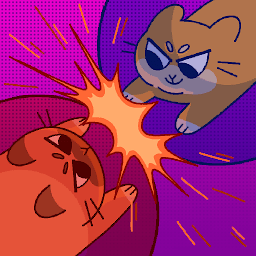





















 湘公网安备
43070202000716号
湘公网安备
43070202000716号